没有合适的资源?快使用搜索试试~ 我知道了~
Anaconda+tensorflow的安装.docx
需积分: 23 1 下载量 176 浏览量
2021-05-20
13:53:18
上传
评论 1
收藏 105KB DOCX 举报
温馨提示
Anaconda+tensorflow的安装
资源详情
资源评论
资源推荐
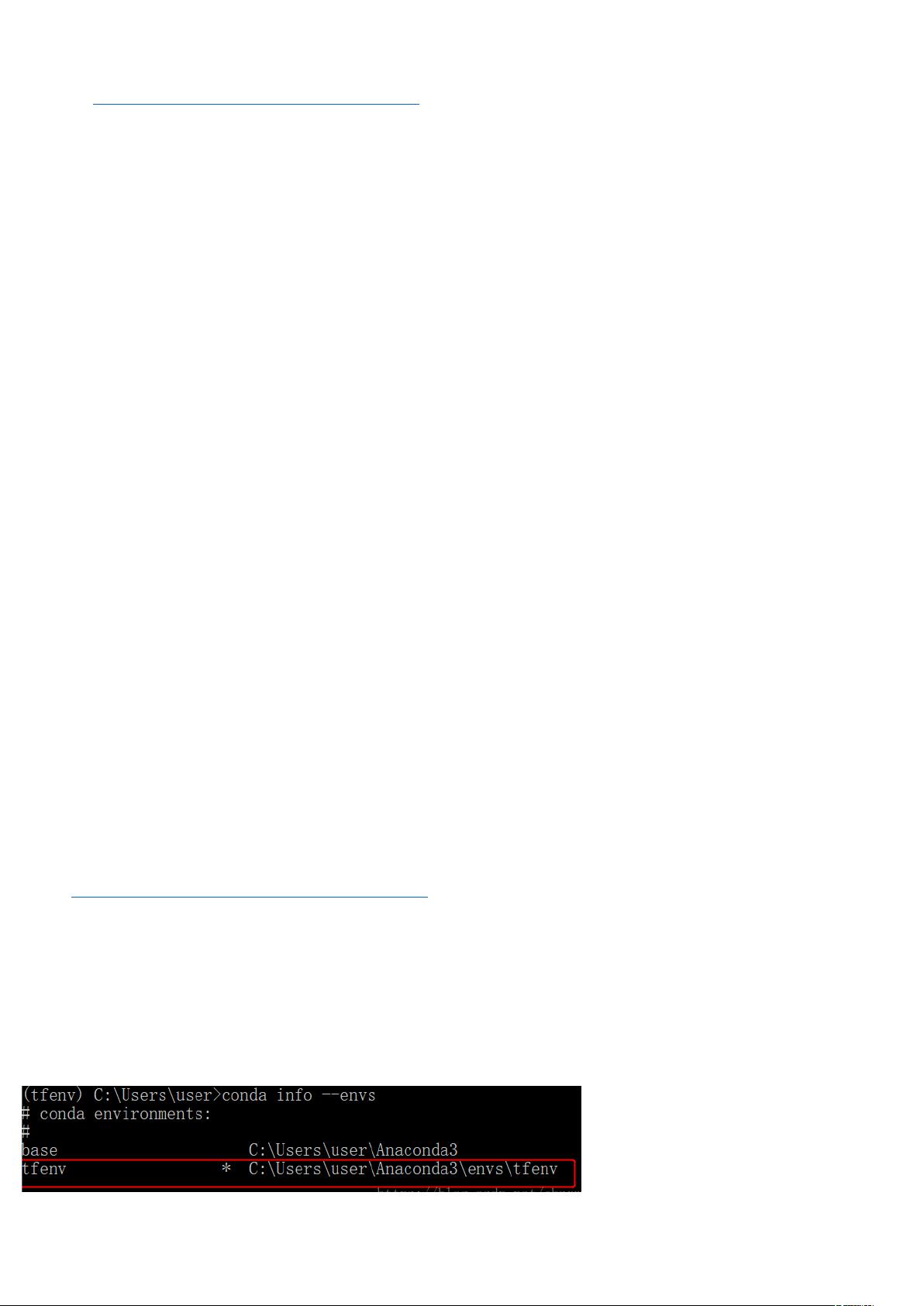
Anaconda_tensorow 的安装
1. Anaconda 介绍、安装及使用教程
参见
2. Windows 系统安装 Anaconda
前往官方下载页面下载。有两个版本可供选择:和 ,选择版之后根据自己操作系统的情况点击
“ !"#$%&或“!"#$%&进行下载。
完成下载之后,双击下载文件,启动安装程序。
注意:
'如果在安装过程中遇到任何问题,那么暂时地关闭杀毒软件,并在安装程序完成之后再打开。
(如果在安装时选择了“为所有用户安装”,则卸载 ) 然后重新安装,只为“我这个用户”安装。
选择“*%+&。
阅读许可证协议条款,然后勾选“$),%%&并进行下一步。
除非是以管理员身份为所有用户安装,否则仅勾选“-.%&并点击“*%+&。
在“/%$0&界面中选择安装 ) 的目标路径,然后点击“*%+&。
注意:
'目标路径中不能含有空格,同时不能是“%&编码。
(除非被要求以管理员权限安装,否则不要以管理员身份安装。
在“)1%$2&中不要勾选“)))34%1%1%&(“添加
) 至我的环境变量。”)。因为如果勾选,则将会影响其他程序的使用。如果使用 ),则通过打开
)*1, 或者在开始菜单中的“)&(类似 25 中的“终端”)中进行使用。
除非你打算使用多个版本的 ) 或者多个版本的 ,否则便勾选“6%,%)%7
&。
然后点击“$&开始安装。如果想要查看安装细节,则可以点击“58%&。
9点击“*%+&。
进入“3:7,);&界面则意味着安装成功,点击“<&完成安装。
注意:如果你不想了解“) 云”和“) 支持”,则可以不勾选“0%%)/&和
“0%%)5&。
验证安装结果。可选以下任意方法:
'=开始 → )( !)→ )*1,&>若可以成功启动 )*1, 则说明安装成功。
(=开始 → )( !)→ 右键点击 )?以管理员身份运行”,在 ) 中输
入 @,可以查看已经安装的包名和版本号。若结果可以正常显示,则说明安装成功。
检测 环境是否安装成功:!!1%
检测目前安装了哪些环境变量:7!!%1
查看当前有哪些可以使用的 %A 版本:%@!!7!%%A
查看 %A 包信息及依赖关系:@7@%A
3. 使用 anaconda 安装 tensorow (windows10 环境)
参加:hps://blog.csdn.net/ebzxw/arcle/details/80701613
目前 3%< 对 支持的不好,因此我们要创建一个新的名为 %1B7(可任取)的环境
打开 ) 输入:
CD安装 : %%!!%%1B7E
CD激活 %A 的 7%1 环境: 1%@%1B7
F31%%1%>%
FG1%%1B7
F3%1%1%%1%>%
FG%1%
CD检测 %1B7 的环境添加到了 ) 里面:7H!%1
看到,已经创建成功。
检测当前环境中的 的版本:!!1%
C D退出 %1B7 的环境:%1%
CD在 %1B7 环境中正式安装 %A 包
lizhaodongafeu911
- 粉丝: 0
- 资源: 24
上传资源 快速赚钱
 我的内容管理
展开
我的内容管理
展开
 我的资源
快来上传第一个资源
我的资源
快来上传第一个资源
 我的收益 登录查看自己的收益
我的收益 登录查看自己的收益 我的积分
登录查看自己的积分
我的积分
登录查看自己的积分
 我的C币
登录后查看C币余额
我的C币
登录后查看C币余额
 我的收藏
我的收藏  我的下载
我的下载  下载帮助
下载帮助

 前往需求广场,查看用户热搜
前往需求广场,查看用户热搜最新资源
- 小区监控视频监控方案.doc
- 某小区视频监控系统设计方案.doc
- 数电期末练习题.doc
- 数电期末试题.doc
- 数电习题试卷.doc
- 进程调度模拟算法.doc
- 操作系统模拟进程调度算法.doc
- C语言程序设计期末考试试题含答案.doc
- 数电期末试卷及答案.doc
- 汇编实验课程综合设计.doc
- 汇编实验子程序程序设计.doc
- 汇编实验算数运算程序设计.docx
- 多元统计分析重点.docx
- 基于卷积-长短期记忆网络加注意力机制(CNN-LSTM-Attention)的时间序列预测程序,预测精度很高 可用于做风电功率预测,电力负荷预测等等 标记注释清楚,可直接数据运行 代码实现训练与测
- C++语言程序设计期末考试试题及答案.doc
- Linux期末考试复习试题含答案.doc
资源上传下载、课程学习等过程中有任何疑问或建议,欢迎提出宝贵意见哦~我们会及时处理!
点击此处反馈



安全验证
文档复制为VIP权益,开通VIP直接复制
 信息提交成功
信息提交成功
评论0